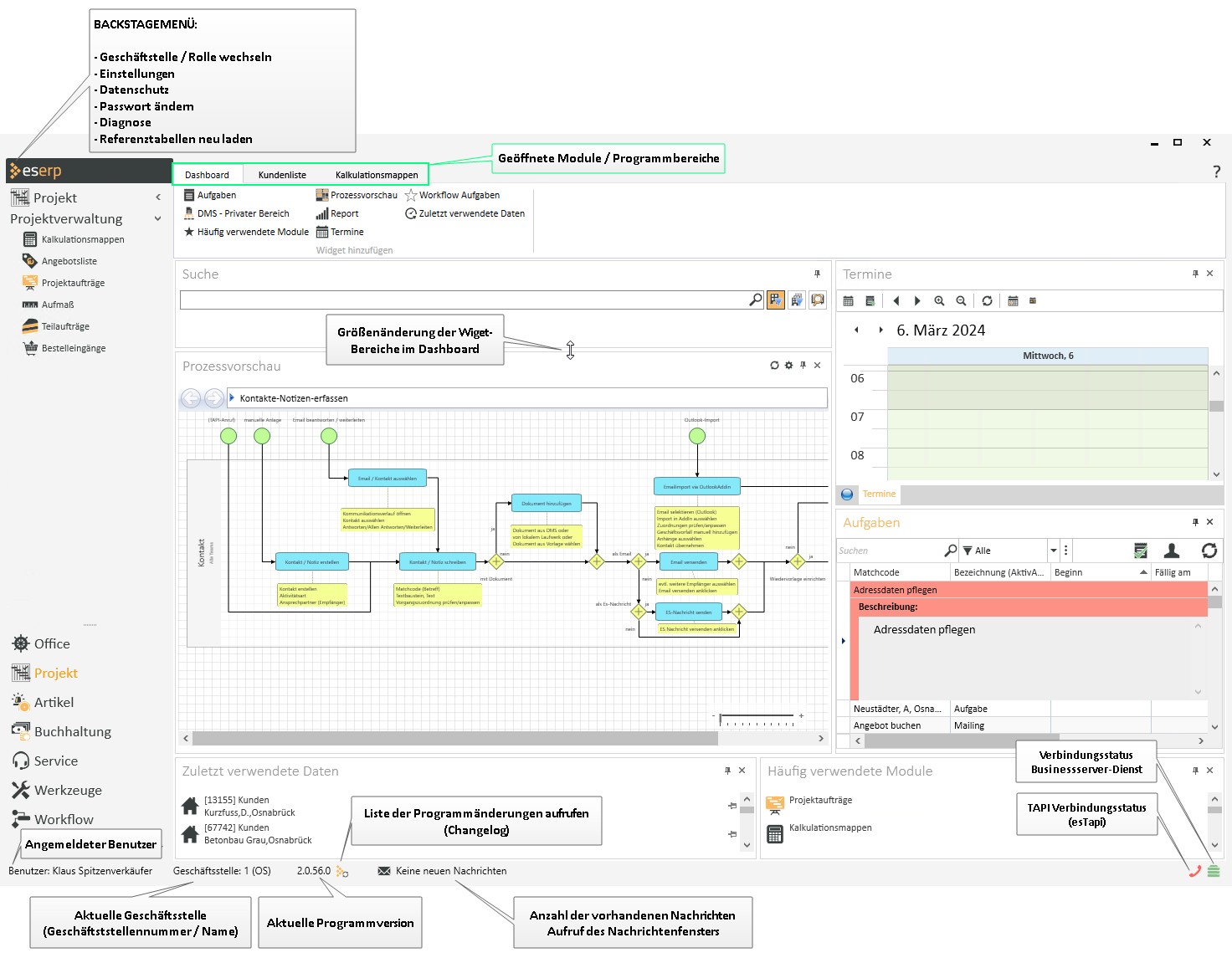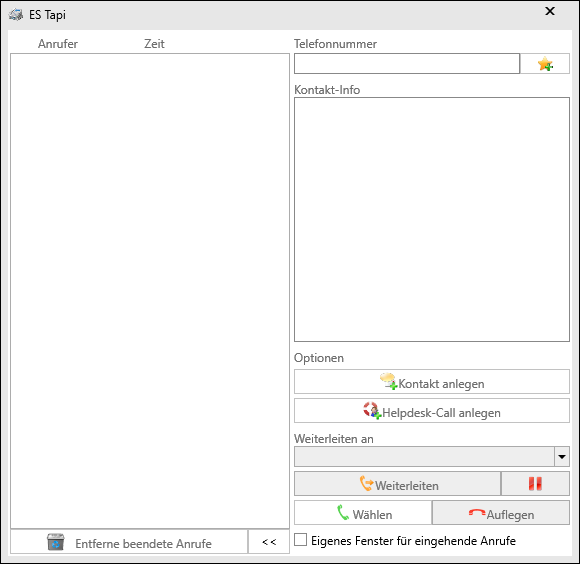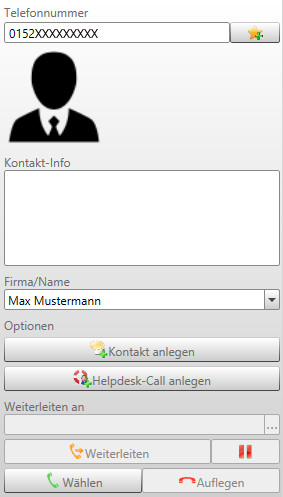Bevor Sie fortfahren, vergewissern Sie sich bitte, dass die Installation der TAPI Gerätetreiber und esTapi durchgeführt wurde.
Der TAPI Verbindungsstatus wird in der Statusleiste des eserp Programmfensters angezeigt.
Verbindungsstatus esTapi
In der eserp-Statusleiste rechts unten wird der aktuelle Verbindungsstatus zur esTapi -Anwendung angezeigt.
| Symbol | Bedeutung |
|---|---|
|
|
esTapi ist gestartet, Verbindung zum Telefongerät ist hergestellt. |
|
|
esTapi ist nicht gestartet. Klicken Sie zum Starten des Programms auf das Telefonhörer-Symbol. |
|
|
esTapi ist nicht verfügbar. Verbindung zum Telefongerät konnte nicht aufgebaut werden. Bitte überprüfen Sie die Telefonie-Einstellungen. |
Start esTapi
Nach dem Ausführen von esTapi erscheint wie im eserp ein Anmeldebildschirm, hier melden Sie sich mit Ihrer Personalnummer und Ihrem Passwort an. Sollte esTapi von eserp zur Laufzeit gestartet werden, so entfällt diese Anmeldung und esTapi wird mit den aktuellen Parametern von eserp gestartet.
Um esTapi zusammen mit Windows zu starten, aktivieren Sie unter Einstellungen | Office | Telefonie | Einstellungen - Lokale Geräteeinstellungen die Option esTapi mit Windows starten.
esTapi Programmfenster
Wenn die Installation richtig durchgeführt wurde, stehen Ihn nun folgende TAPI-Funktionen, wenn Sie von Ihrem Gerät unterstützt werden, zur Verfügung.
Gesprächsliste
Auf der linken Seite wird Ihnen eine Liste mit Ihren Gesprächen und Anrufe angezeigt.
Diese Liste gibt Ihnen die Möglichkeit zur Gesprächszeit einen Anruf zu Parken und Entparken.
Sie können zu den ausgewählten Einträgen einen Kontakt im eserp anlegen.
Wählen
Sie können jeder Zeit in dem Eingabefeld Telefonnummer eine Rufnummer eingeben und mit der Schaltfläche Anrufen einen neuen Anruf starten.
Dieser Anruf erscheint dann direkt in Ihrer Gesprächsliste. Ist die Telefonnummer bereits bei einer Adresse oder bei einem Ansprechpartner hinterlegt, wird der entsprechende Kontakt vorgeschlagen.
Auflegen
Wenn Sie einen Anruf beenden möchten, brauchen Sie nur das gewünschte Gespräch in der Gesprächsliste zu wählen und mit der Schaltfläche Auflegen beenden.
Weiterleiten
Sie können jedes Gespräch, ob Sie gerade angerufen werden oder ob Sie sich gerade im Gespräch befinden mit der Schaltfläche Weiterleiten zu einem anderen Telefon weiterleiten.
Geben Sie die gewünschte Telefonnummer ein und klicken auf die Schaltfläche Weiterleiten drücken.
Gespräch parken / entparken
Wenn Sie sich in einem Gespräch befinden, können Sie dieses über die Gesprächsliste mit der Schaltfläche Parken in die Parkposition bringen. Sobald sich ein Gespräch in der Parkposition befindet, können Sie es mit der Schaltfläche Entparken aus seiner Parkposition herausholen und aktiv schalten.
Kontakt anlegen
Sie haben die Möglichkeit zu jedem Eintrag in Ihrer Gesprächsliste einen Kontakt oder Helpdeskcall im eserp anzulegen.
Dazu wählen Sie den gewünschten Eintrag in der Gesprächsliste und esTapi versucht über die Telefonnummer den entsprechenden Ansprechpartner in der Datenbank zu ermitteln.
Kann die Telefonnummer nicht eindeutig zugeordnet werden, erscheint auf der rechten Seite eine Auswahl von Personenarten und Ansprechpartnern über die Sie dann den richtigen Gesprächspartner wählen können.